ログインが完了すると、ホーム画面が表示されます。
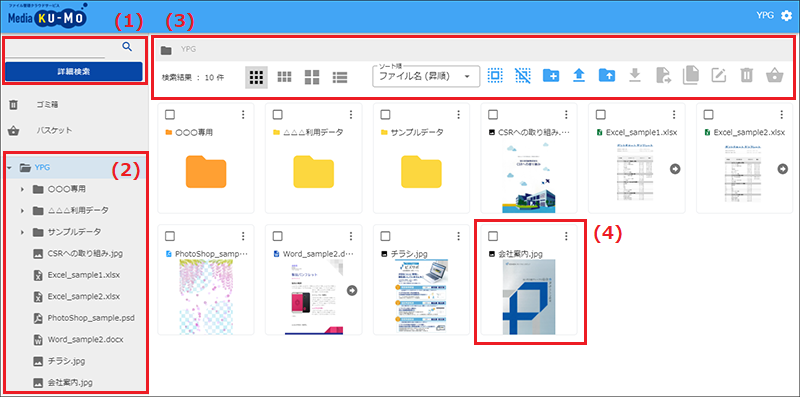
(1)検索
(2)ファイル・フォルダの階層表示
(3)サイト全体、表示しているファイル・フォルダの操作
(4)個別ファイル・フォルダの操作
(1)検索
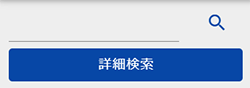
検索ボックスにキーワードを入力し、「検索」アイコンをクリックするとクイック検索ができます。
「詳細検索」をクリックすると詳細検索画面が表示されます。
検索対象となるパラメータを選択し、検索対象に対して検索したい文字列を入力してください。検索条件は「+」をクリックすると追加できます。「検索」アイコンをクリックすると詳細検索ができます。
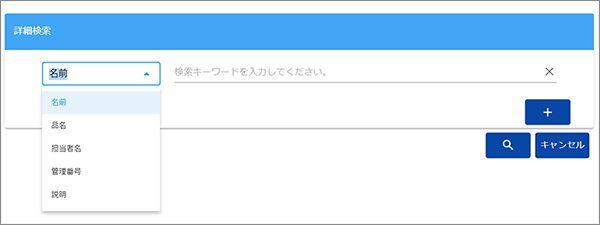
(2)ファイル・フォルダの階層表示
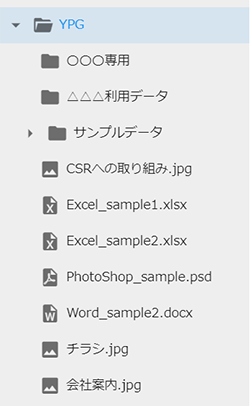
ファイル・フォルダを階層構造で表示します。
ファイルがどのフォルダの中に格納されているのかを確認できます。
ファイル名をクリックすると、ファイルのプレビューを確認できます。
⇒フォルダ(階層)間の移動
(3)サイト全体、表示しているファイル・フォルダの操作

・パンくずナビ
表示しているフォルダ階層の確認や、階層の移動ができます。
⇒フォルダ(階層)間の移動
・詳細
ファイルの詳細情報を確認することができます。
・表示切替
画面表示形式の切り替えができます。
⇒画面表示の切替
・ソート順
並び替えの条件を選択できます。
⇒ソート順の変更
・表示ファイルを全選択
表示されている全てのファイルにチェックを入れます。
・表示ファイルを全選択解除
表示されている全てのファイルのチェックを外します。
・フォルダ新規作成
新しいフォルダを作成できます。
・ファイルアップロード
ファイルチューザーが立ち上がります。
・フォルダアップロード
フォルダチューザーが立ち上がります。
・ダウンロード
選択されているファイルを一括ダウンロードできます。
・移動
選択されているファイルを移動できます。
・コピー
選択されているファイルをコピーできます。
・リネーム
選択されているファイルをリネームできます。
・ゴミ箱
選択されているファイルをゴミ箱に移動できます。
・バスケットに追加
選択されているファイルをバスケットに追加できます。
(4)個別ファイル・フォルダの操作
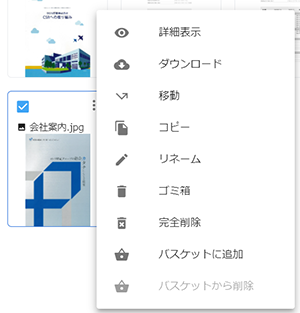
・詳細表示
ファイルのプレビューを確認できます。
・ダウンロード
ファイルをダウンロードすることができます。
・移動
ファイルの移動ができます。
・コピー
ファイルのコピーができます。
・リネーム
ファイルのリネームができます。
・ゴミ箱
ファイルをゴミ箱に移動できます。
・完全削除
ファイルを完全に削除できます。
・バスケットに追加
ファイルをバスケットに追加できます。
・バスケットから削除
ファイルがバスケットに追加されている場合、バスケットから削除できます。
